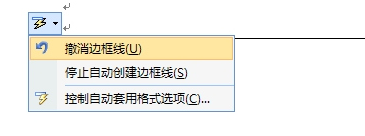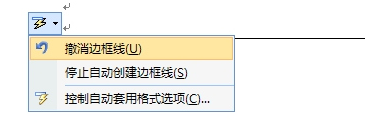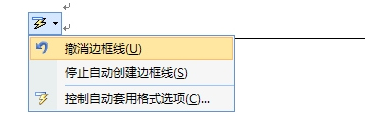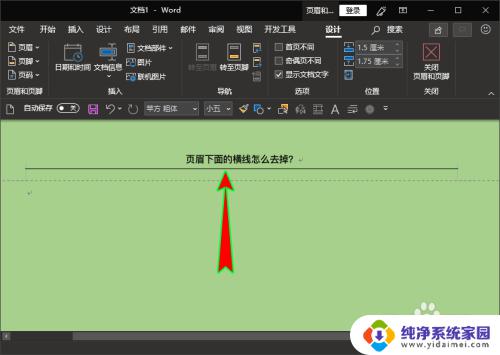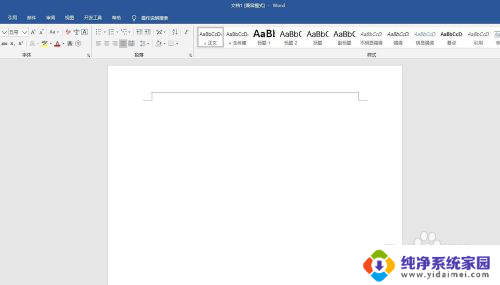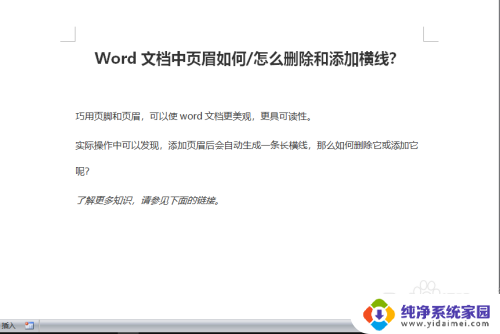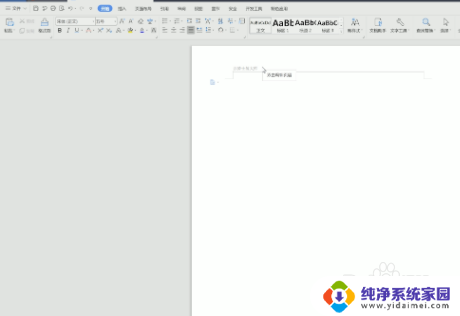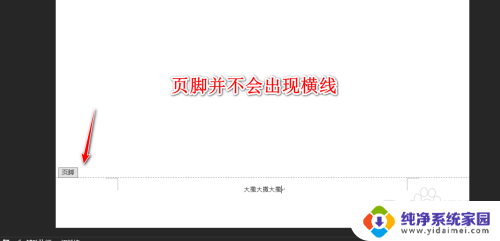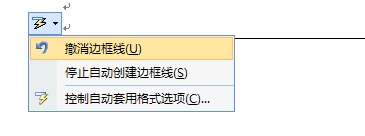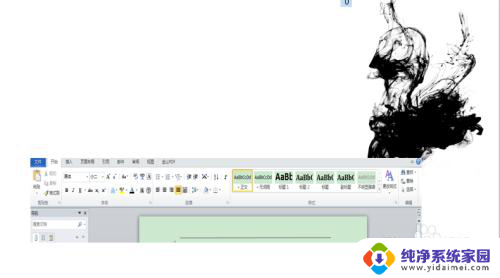word页面横线删不掉 怎么删除word中无法删除的横线
word页面横线删不掉,在使用Word处理文档时,有时会遇到一个令人困扰的问题,就是无法删除的横线,这些横线可能是由于格式设置错误、复制粘贴带来的格式冲突或者其他原因导致的。无论是在编辑文章还是在制作文档时,这些无法删除的横线都会影响到文档的美观度和可读性。我们应该如何解决这个问题呢?接下来我将为大家介绍几种有效的方法来删除Word中无法删除的横线。
具体步骤:
1.如果刚生成的,会在横线旁边有一个闪电的符号,这个时候点击,会有“撤销边框线”,
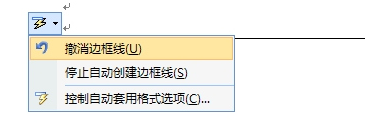
2.然后选择后会删除此横线,然后还可以选择“停止自动创建边框线”。这样就不会在产生这种删除不掉的横线。如下图。或者请你直接Ctrl+Z恢复上步操作即可。
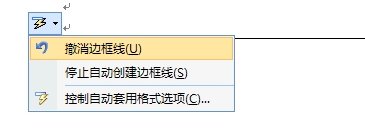
3.如果这个时候已经生成了此横线,就不能在闪电符号里面取消。我们可以再横线的前一行的顶端,选择“清除格式”。

4.然后如果是word 2003,请进入菜单“格式”,“样式和格式”,选择清除格式。这样下面一行的横线被删除了。世界从此一片清净!(要点,一定要在横线的前一行进行操作)。

5.还有一种方法,如果文件中没有表格就非常简单。直接Ctrl+A全选整个文档,然后在表格边框里面选择“无框线”OK,世界从此一片清净。
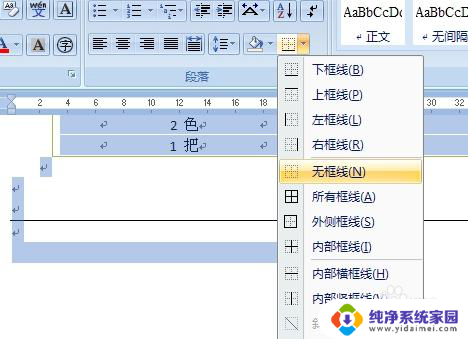
6.然后如果有表格的话,就从横线的下行开始向上随意选取一部分。同样在表格边框中选择“无框线”,如果横线没有消失,移位的话,就Ctrl+Z恢复,重新选取一部分,很容易就会找到恰好消除的地方。个人认为此方法最简单。
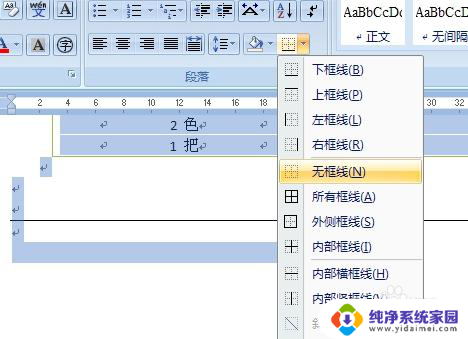
以上是关于如何删除word页面中无法删除的横线的全部内容,如果您有任何疑问,请根据本文的方法进行操作,我们希望能够帮助到您。